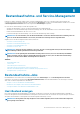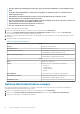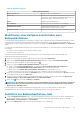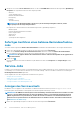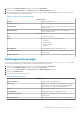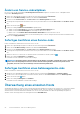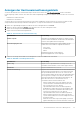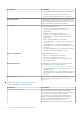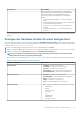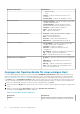Users Guide
Hardware:
Komponente
Informationen
• Gleichstrom (DC)
• VRM
• Standort – Zeigt den Standort des Netzteils an, z. B.
Steckplatz 1
• Ausgang (Watt) – Zeigt den Stromausgang in Watt an
Hardware: Speicher
• Speichersteckplätze – Zeigt die verwendete, gesamte und
verfügbare Speicheranzahl an
• Speicherkapazität – Zeigt die installierten Speicher,
Gesamtspeicherkapazität und verfügbaren Speicher an
• Steckplatz – Zeigt den DIMM-Steckplatz an
• Größe – Zeigt die Speichergröße an
• Typ – Zeigt den Speichertyp an
Hardware: Netzwerkschnittstellenkarten
• Insgesamt – Zeigt die Gesamtanzahl der verfügbaren
Netzwerkschnittstellenkarten an
• Name – Zeigt den NIC-Namen an
• Hersteller – Zeigt nur den Herstellernamen an
• MAC-Adresse – Zeigt die MAC-Adresse der NIC an
Hardware: PCI-Steckplätze
• PCI-Steckplätze – Zeigt die verwendete, gesamte und
verfügbare Anzahl an PCI-Steckplätzen an
• Steckplatz – Zeigt den Steckplatz an
• Hersteller – Zeigt den Herstellernamen des PCI-
Steckplatzes an
• Beschreibung – Zeigt die Beschreibung des PCI-Geräts an
• Typ – Zeigt den Typ des PCI-Steckplatzes an
• Breite – Zeigt die Datenbusbreite an, wenn verfügbar
Hardware: Remote-Zugriffskarte
• IP-Adresse – Zeigt die IP-Adresse der Remote-Zugriffskarte
an
• MAC-Adresse – Zeigt die MAC-Adresse der Remote-
Zugriffskarte an
• RAC-Typ – Zeigt den Typ der Remote-Zugriffskarte an
• URL – Zeigt die verfügbare URL für den iDRAC an, der
diesem Host zugeordnet wurde
Anzeigen der Speicherdetails für einen einzigen Host
Sie können Speicherdetails für einzelne Host auf der Registerkarte Dell EMC Host-Informationen anzeigen. Damit Informationen auf
dieser Seite angezeigt werden, führen Sie einen Bestandsaufnahme-Job aus. Die Hardware meldet Daten direkt von OMSA und iDRAC.
Siehe Bestandsaufnahme-Jobs durchführen. Die Seite zeigt verschiedene Optionen an, abhängig von der Auswahl aus der Drop-Down-
Liste Ansicht. Wenn Sie Physikalische Laufwerke wählen, wird eine andere Drop-Down-Liste angezeigt. Die nächsten Drop-Down-Liste
wird „Filter“ genannt und ermöglicht Ihnen das Filtern der Optionen für die physikalische Festplatte. So zeigen Sie die Speicherdetails an:
1. Klicken Sie in OpenManage Integration for VMware vCenter im Navigationsbereich auf Hosts.
2. Wählen Sie im Register Objekte einen spezifischen Host aus, für den Sie „Speicher: Details zur physischen Festplatte“ anzeigen lassen
wollen.
3. Wählen Sie in der Registerkarte Überwachen die Registerkarte Dell Emc Host-Information aus.
Auf dem Unterregister Speicher wird Folgendes angezeigt:
Tabelle 17. Speicherdetails für einen einzigen Host
Komponente
Informationen
Speicher Zeigt die Anzahl der virtuellen Festplatten, Controller, Gehäuse
und der zugehörigen physischen Festplatten mit der Anzahl der
60 Bestandsaufnahme. und Service-Management